最近は RESERVA(レセルバ)を使用していません。
Googleカレンダーをブログに埋め込んで自分の日程を公開しています。
よろしければこちらのブログもご参考にしてください。
まいどおおきに!
株式会社スカイクラウドのTOMOYUKIです。
みなさんWeb集客でホームページを効果的に活用できていますか?
今回は、登録事業者数90,000社を誇る化け物予約システムRESEREVA(レゼルバ)の初期設定方法を画像付きで解説しています。
ぜひ、ホームページを使った新規顧客獲得、顧客管理の効率化にご活用下さい。
目次
RESEREVAに事業者の情報を登録する
1、RESEREVAのHP画面から、「メールアドレス」「任意のパスワード8文字」を入力して≪無料で予約サイトを作成する≫をクリックする。
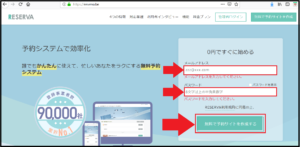
※パスワードは半角英数字8文字以上になります。
2、登録したメールアドレス宛にメールが届くので本文中のURLをクリックする。
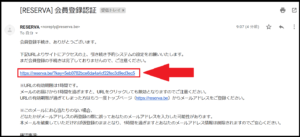
3、URLを決める。
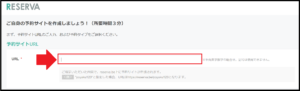
※RESEREVAのホームページ上にサイトを作成するイメージになります。
URLの名前は任意で結構ですが、会社名、店舗名などを半角英字で入れておくとと無難です。
(入力した名前の前にhttp://reserva.be/のドメイン名が追加されます。)
4、提供されるサービスに応じて予約タイプを選択します。
※ここでは、5つのタイプから選択することが出来ます。
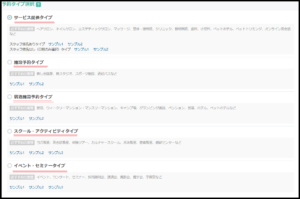
選択する目安は、ご自身の提供されるサービスに応じてご選択ください。
※選択画面からサンプルを確認できるので、そちらでおおまかな違いを確認することが出来ます。
なお、ここからは、管理者画面が黒枠、お客さん側に表示される入力画面を青枠でご案内させて頂きます。
5、会社名や問い合わせ方法などの詳細情報を記載する。
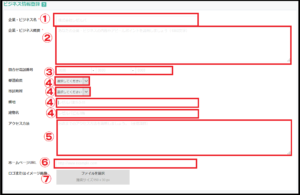
| 番号 | 記入例 |
|---|---|
| ① | 株式会社スカイクラウド |
| ② | ホームページ作成指導、改善案の提案 |
| ③ | 777-7777-7777 |
| ④ | 兵庫県尼崎市南塚口町2丁目19番2号 |
| ⑤ | Googleマップの挿入 |
| ⑥ | https://marutomo06.com/ |
| ⑦ | ロゴなどがあれば添付 |
Googleマップの埋め込み方法はこちら
6、タイムゾーンと通貨を設定する
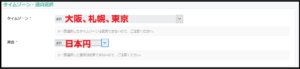
サービスメニューの設定
Step1ビジネスの紹介
お店の営業時間の登録
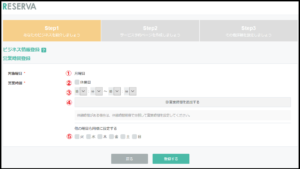
| 番号 | 各項目の説明 |
|---|---|
| ① | 編集したい曜日を選択 |
| ② | 選択した曜日が定休日の場合はチェック |
| ③ | 始業時間から休憩または終業時間を入力する |
| ④ | 休憩時間を挟む場合は、営業時間を追加することが出来る |
| ⑤ | 設定した曜日と同じ時間の営業日があればチェックを入れる |
[補足]確定後に修正する方法
1、未登録の左の③のボタンをクリックします。

| 番号 | 各項目の説明 |
|---|---|
| ① | ③の編集画面で変更します |
| ② | ③の編集画面で変更します |
| ③ | 1つ前の画面が表示されて各曜日の編集が可能 |
2、休業日にチェックを入れます。
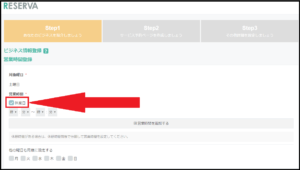
3、修正されたことを確認します。
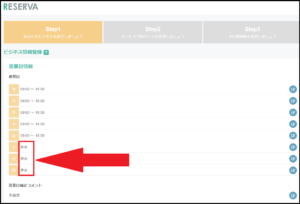
4、お客さんから見たカレンダーがどのように表示されるか確認します。
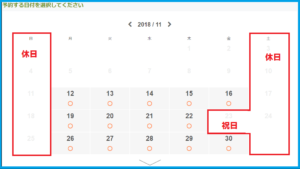
Step2サービス予約ページの作成
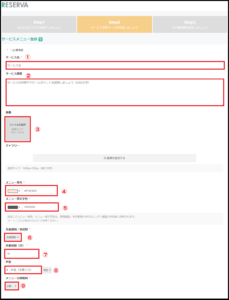
| 番号 | 項目の説明 |
|---|---|
| ① | 提供するサービス名 |
| ② | 提供するサービスの内容 |
| ③ | サービスのアイキャッチ画像 |
| ④ | 触らないでOK |
| ⑤ | 触らないでOK |
| ⑥ | 先着順でOK、あとで変更可能 |
| ⑦ | サービスの大体の提供時間 |
| ⑧ | 決まった金額、無料でもOKです |
| ⑨ | 公開のままでOK |
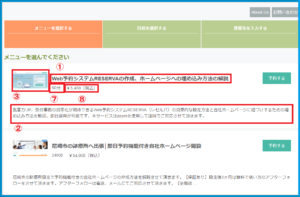
Step3その他情報の設定
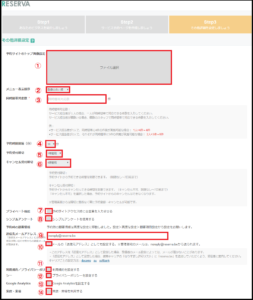
| 番号 | 各項目の説明 |
|---|---|
| ① | サンプル画像は2500×800のサイズで設定、横縦の比で3倍ぐらいの画像を用意 |
| ② | 古い順か新しい順のどちらかで設定可能、自由設定は、有料プラン |
| ③ | 同時間のカレンダーに同時に何人が対応可能か |
| ④ | カレンダーの時間の間隔を設定可能(最小が5分、最大180分) |
| ⑤ | サービス開始前何時間前までかが設定可能 |
| ⑥ | お客さんが予約をキャンセル出来る時間を設定可能 |
| ⑦ | チェックなしでOK |
| ⑧ | 予約時にアンケート文言を追加できる |
| ⑨ | 設定したアドレスにお客さんがアクションを起こした時に通知が入る |
| ⑩ | メールアドレスを設定した場合はチェックを入れる |
| ⑪ | 利用規約を追加して記載する場合はチェックを入れる |
| ⑫ | プライバシーポリシーを追加する場合は設定する |
| ⑬ | Googleアナリティクスを設定する場合はチェックを入れる |
| ⑭ | チェックは必要なし |
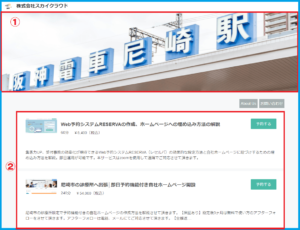
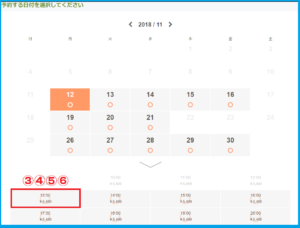
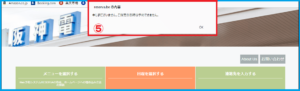 サービス開始時間が⑤で設定した間隔より短い場合に表示されるメッセージになります。
サービス開始時間が⑤で設定した間隔より短い場合に表示されるメッセージになります。
キャンセルのタイミングが、⑥で設定したキャンセル可能時間より短い場合に表示されるメッセージになります。
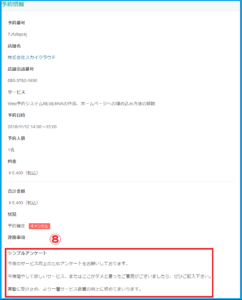
Step3までの設定が完了すると、高度な設定メニューが表示されますが、高度な設定のメニューは、有料プランでないと使用出来ないものもあるので、始めは特に入力しなくても大丈夫です。後でも設定が可能です。
「初期設定を終了する」で設定を完了して頂いて大丈夫です。
以上がRESEREVAの初期設定となります。
おわりに
RESEREVAは自由度も高く、使い方次第でWeb集客の強い味方になってくれます。
ちなみに、当サイトの右上のボタンから移動する画面もRESEREVAを使用しています。
興味のある方はぜひ、右上のボタンないしは、真下に設置したボタンでRESEREVAの予約画面を見てみて下さい。

スキー検定1級持ち、現在テクニカル挑戦中の税理士・行政書士です。
前走の私が直接対応させていただきます!!
既婚で、8歳の男の子と4歳の女の子の父親です。
著書「研究計画書の書き方 Kindle版」発売中
よろしくお願いします。
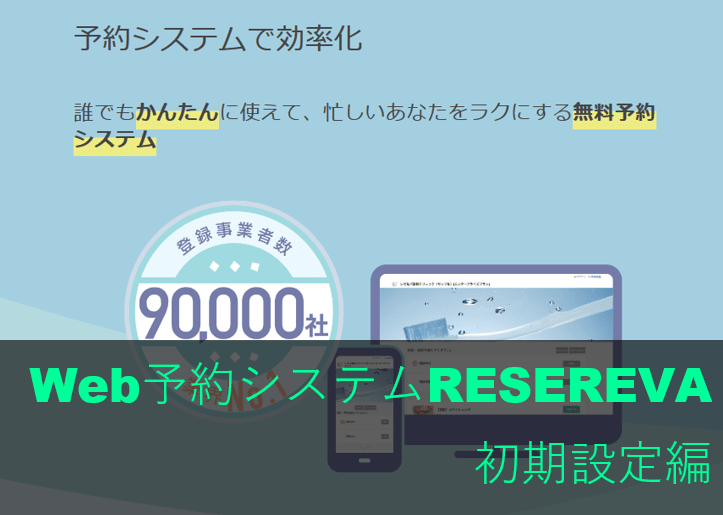


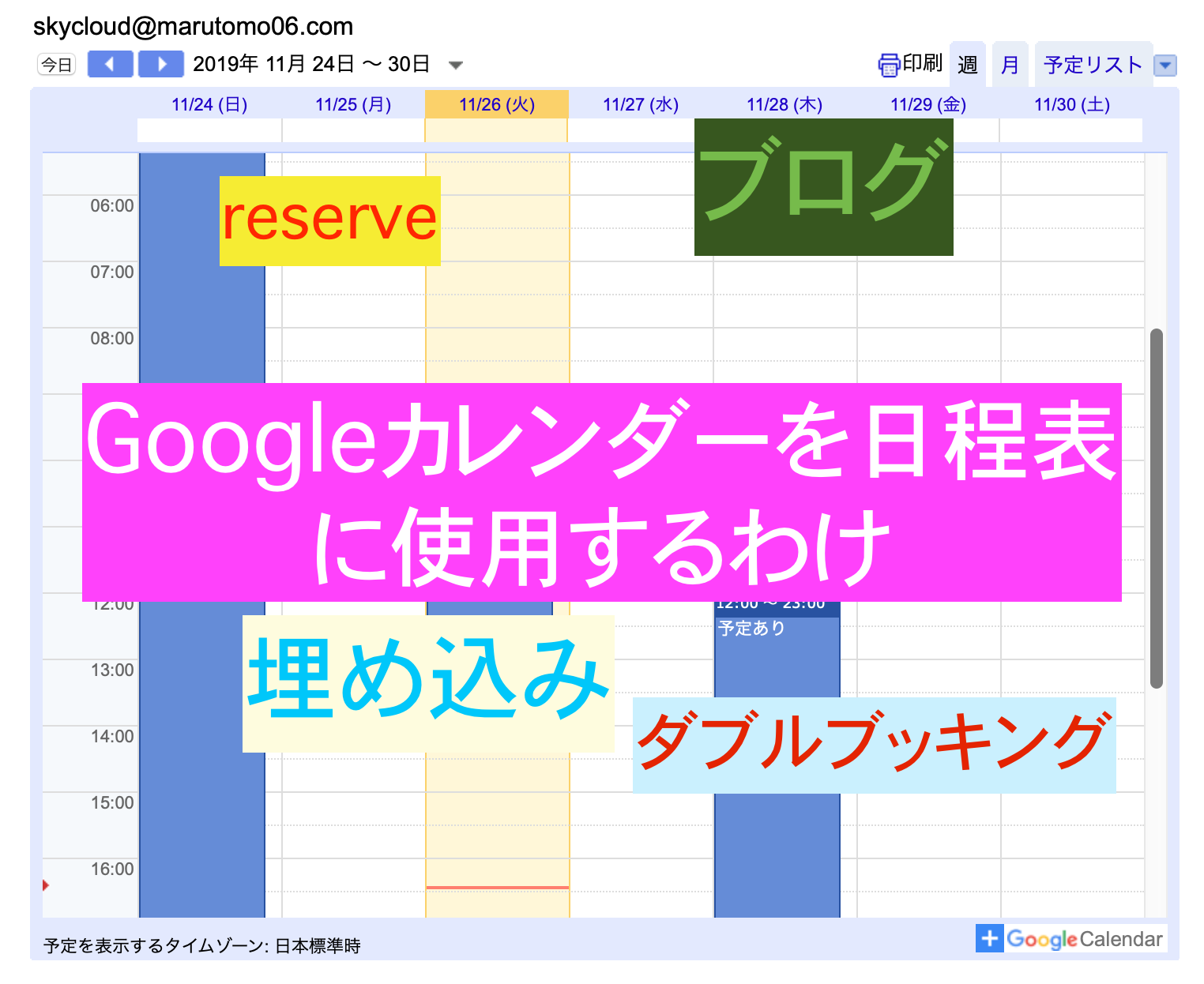





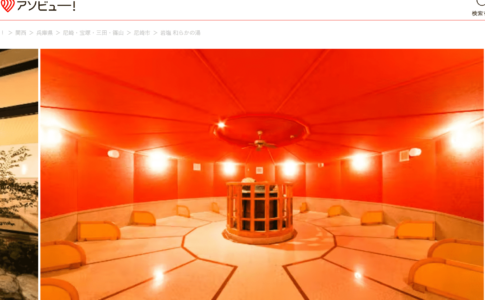



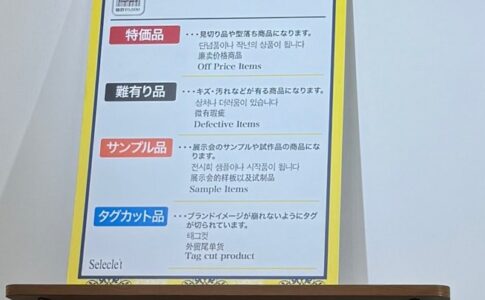







⇒サービス提供タイプ
▶スタッフ指名あり
⇒スタッフの指名を予約段階で1ステップ増やして作りたい場合、美容室などが該当
▶スタッフ指名なし
⇒スタッフ指名のステップを設けない場合
〇お客さんが利用したい施設を選んで、空き日程を探すタイプ
⇒施設予約タイプ、宿泊施設予約タイプ
〇お客さんがサービスを開催日程から選んで探すタイプ
⇒スクール・アクティビティタイプ、セミナータイプ